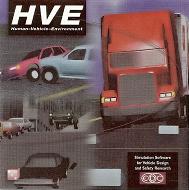|
FAQ - Frequently Asked Questions Questa pagina riporta le più frequenti richieste di chiarimenti presentate dagli utenti di HVE e HVE-2D. Scorrete le domande fino a trovare l'argomento di Vostro interesse e poi cliccate alla fine della domanda per saltare direttamente alla risposta.

DOMANDE (divise per categoria):
Problemi con l'ultima versione
Problemi di installazione
Problemi hardware
Interfaccia utente
Solutori fisici
RISPOSTE C'è qualche controindicazione ad installare HVE (o HVE-2D) in un computer con sistema operativo Windows Vista? A meno che non siate l'unico utente e amministratore del computer con sistema operativo Vista, vi raccomandiamo caldamente di installare HVE o HVE-2D in una cartella diversa da quella che ha nome Programmi, tipicamente usata nelle postazioni Windows XP. Infatti, una delle caratteristiche di sicurezza di Vista rende difficile risalire poi alla cartella delle simulazioni e dei filmati creata durante l'installazione. Spieghiamo cosa succede. Vista protegge la cartella Programmi contro la scrittura o creazione di files. L'utente di una applicazione che necessita di scrivere all'interno della cartella Programmi deve avere diritti di amministratore per consentire al programma piena funzionalità. Altrimenti, Vista consente all'utente senza diritti di amministratore di lanciare l'applicazione grazie ad una funzionalità di virtualizzazione di file e registro. Tale funzionalità reindirizza le richieste di scrittura e successiva lettura ad un "archivio virtuale" allocato nel profilo utente. In altre parole questa funzionalità inganna l'applicazione facendogli credere di operare sotto la direzione di un utente con diritti di amministratore semplicemente dirottando letture e scritture, altrimenti impossibili, in altre e diverse cartelle. Per esempio, in HVE la cartella delle simulazioni è di prassi C:\Programmi\HVE\supportFiles\case. Se l'utente non ha diritti di amministratore, allora HVE non può scrivere in questa cartella, e allora le operazioni di scrittura saranno dirottate in C:\Utenti\username\AppData\Local\VirtualStore\ProgramFiles\HVE\supportFiles\case, dove al posto di username compare ovviamente l'identificazione dell'utente. Tuttavia in HVE i browsers sembreranno ancora puntare al percorso originario C:\Programmi\HVE\supportFiles\case, mentre di fatto un programma esterno ad HVE, cioè qualsiasi altro browser, non riuscirà a vedere alcuno di questi files in quest'ultima locazione. Gli utenti possono cercare i nuovi files nella directory dell'archivio virtuale, ma questo di default è nascosto perchè invisibile. Per metterlo in visibilità bisogna cliccare in Pannello di Controllo, Opzioni Cartella, Visualizzazione, e spuntare in Visualizza cartelle e file nascosti. Riesco a visualizzare i veicoli che ho costruito anche con la loro specifica carrozzeria da me modellata in ambiente Vehicle Editor, ma quando vado in ambiente Event Editor la mia carrozzeria è sostituita da una sagoma generica. Come posso sistemare le cose ? Ci sono due possibili spiegazioni per questo problema. Talvolta l'icona a croce X-Y (dragger), usata per posizionare un veicolo in ambiente Event Editor, sembra scomparire. Se si muove la camera all'interno del veicolo, si scopre che l'icona a croce X-Y è presente sul Centro di Gravità CG del veicolo, ma è molto piccola. Cosa si può fare per evitare questo inconveniente ? Questo problema è generato da una combinazione di fattori quali alcuni tipi di schede video e l'uso di un file di geometria di un veicolo, oppure di scenario ambientale, o addirittura un'intera simulazione salvata in un altro computer della rete. Quali sono le specifiche hardware consigliate ? Il supporto tecnico della nostra Casa Madre ha un database aggiornato delle configurazioni hardware su cui è stato installato e provato HVE. In via generale si possono indicare quindi alcune linee guida senza voler comunque entrare nel merito delle specifiche esigenze del singolo utente: Configurazione:
Sistema operativo:
Primo esempio, classe economica: Dell Dimension E520 con processore Intel® Pentium® 4, 2 GB RAM, 256MB scheda video nVidia Geforce e Windows XP Secondo esempio, classe media: Dell 390 Workstation con processore Dual-Core Intel Core 2 Duo, 3 GB RAM, scheda video NVIDIA Quadro e Windows XP *Per qualsiasi chiarimento sulla compatibilità di HVE con computers e schede grafiche più recenti contattate direttamente la Lista Studio srl. Si verificano comportamenti strani come blocchi improvvisi, finestre con parti del dialogo mancanti o non completamente stampate, o ancora parti dello scenario non visualizzate correttamente in qualche ambiente. Come eliminare questi problemi ? Questi comportamenti bizzarri sono causati da una scheda grafica che non supporta pienamente le accelerazioni grafiche OpenGL. Soluzione temporanea:
Soluzione definitiva
Anche se il computer è nuovo di fabbrica non è escluso che sia già disponibile un aggiornamento per il driver della scheda video. Servono infatti parecchi mesi per aggiornare la configurazione di default masterizzata nel disco rigido e/o allegata al computer, e quindi non date affatto per scontato di disporre già del driver più recente. Può darsi che scaricando il driver aggiornato anche una scheda grafica economica riesca a gestire il software senza problemi.
Sono riuscito a fare un filmato di sinistro in tempo reale usando la finestra di Playback, ma come posso fare un filmato al rallentatore ? Al momento, i filmati creati con HVE o HVE-2D vengono riprodotti solo in tempo reale. Se si modifica l'intervallo temporale output time interval nella finestra Playback Editor dal valore di default pari a 0.0333 (cioè 1/30 di secondo) a 0.0167 (cioè 1/60 di secondo), si registreranno il doppio di fotogrammi nella stessa unità di tempo. Il filmato si presenterà più dettagliato nella descrizione del movimento ma con durata identica. In altre parole, il visualizzatore dei filmati funziona sempre in tempo reale e riproduce a 30 fotogrammi al secondo i filmati prodotti con cadenza di 30 fotogrammi al secondo e così pure riproduce a 60 fotogrammi al secondo i filmati prodotti con cadenza di 60 fotogrammi al secondo.La soluzione consiste nell'utilizzare un programma di editing non lineare come Adobe Premier, Sony Vegas o Windows Movie Maker per modificare la Clip Speed Rate del filmato. Basta importare il filmato, modificare la Clip Speed Rate al 50% ed il filmato mostrerà la simulazione rallentata, perchè proietterà 30 fotogrammi al secondo al posto di 60 fotogrammi al secondo. È la strategia per passare le simulazioni filmate al rallentatore!
Come posso ottenere che il mio disegno DXF sia importato completamente in HVE-2D ? Vi raccomandiamo di seguire queste raccomandazioni quando preparate una planimetria in AutoCAD (o altri programmi CAD) per importazione finale in HVE:
Altri strumenti di disegno di provata affidabilità in AutoCAD per creare linee 2D sicuramente convertibili in ambiente HVE sono i comandi ARCO, RETTANGOLO e CERCHIO, mentre viceversa possono talvolta generare errori i comandi PERPENDICOLARE, BLOCCO e X-REF.
Se dopo aver seguito tutte queste raccomandazioni restano ancora delle difficoltà, Vi preghiamo di contattarci per verificare il problema fornendoci il Vostro disegno preferibilmente in formato AutoCAD R12 DXF. Contattate la Lista Studio srl per supporto.
E' disponibile una versione demo ?
Si. Con la versione demo è possibile esplorare le capacità di simulazione 3D con i vari modelli di collisione e gestione dinamica del veicolo a fronte di un impegno economico del tutto simbolico e comunque stornato in caso di conferma d'acquisto della versione completa.
Se avete eseguito un disegno solo con linee e senza definizione di alcuna superficie, allora il colore blu di sfondo che vedete in HVE (o HVE-2D) è il colore del cielo, dal momento che tra le linee non è creata alcuna superficie. Bisognerebbe quindi creare le superfici di tutti gli elementi dello scenario ed attribuire loro colori o textures tramite l'editor 3D di HVE. Oppure, nelle vie brevi, si può settare il colore del cielo ad una tonalità grigia,simile a quella dell'asfalto della strada. Questo può essere fatto in ambiente Environment tramite la finestra Environment Information premendo il pulsante Sky Attributes, cliccando poi in Set Sky Color, e scegliendo il colore usando la ruota colorata. Per avere subito una tonalità di grigio cliccate al centro della ruota e mettete il cursore dell'intensità a 0.5.
Quando il software viene avviato, il gestore della licenza controlla se è disponibile ed aggiornato il file di licenza, in caso contrario avvisando l'utente. Se appare tale messaggio nonostante riteniate che la vostra licenza sia valida procedete come segue:
Nelle versioni precedenti alla 6, sia HVE che HVE-2D richiedevano nel modulo EDSMAC4 che gli attacchi reciproci tra veicolo trainante e rimorchio fossero allineati in altezza in modo da non distare più di 25,4 mm. A partire dalla versione 6 è disponibile una funzione di aggancio automatico, AutoConnect, attivabile nelle opzioni di calcolo, che aggiusta automaticamente le quote degli agganci. Se invece state usando una versione precedenti di HVE (o HVE-2D) e non avete disponibile questo comando dovete procedere come segue:
Se edito le dimensioni esterne di un veicolo dal database EDVDB non vedo che in proporzione si adatta automaticamente anche la posizione delle sfere rosse di riferimento per l'ingombro massimo del veicolo. Perchè ? La geometria esterna di un veicolo tratto dal database EDVDB non è una elaborazione grafica verosimile fatta da un disegnatore, ma bensì l'esatto modello tridimensionale del veicolo eseguito da EDC con uno scanner 3D su un veicolo reale.
Ho realizzato una simulazione con vari veicoli coinvolti in tamponamenti a catena. Ora voglio aggiungere un'altro veicolo alla simulazione in ambiente EDSMAC4. È possibile ?
No direttamente, ma ci sono due alternative. Quando è stato creato il primo evento si sono definiti tutti gli oggetti della simulazione che non possono più essere rimossi o aggiunti se non rilanciando la simulazione. Restano quindi due alternative: la prima, modificare il settaggio iniziale (aggiungendo il veicolo, ad esempio) e rilanciando la simulazione; la seconda, aggiungendo un nuovo evento con solo il veicolo in questione e combinando insieme le sequenze di Traj Sim nella finestra di Playback.
Le versioni meno recenti della documentazione tecnica di HVE evidenziavano come usando EDSMAC bisognasse iniziare sempre con il veicolo più piccolo. Questa raccomandazione è ancora valida per le più recenti versioni di EDSMAC e di EDSMAC4?
La risposta è affermativa. Quando uso il comando Path Follower, il mio veicolo non insegue la traiettoria desiderata. Perchè ? Nel software HVE il comando Path Follower consente all'utente di specificare un percorso da seguire e calcola come governare i comandi di guida per approssimare quanto più possibile il percorso desiderato, ovviamente rispettando le leggi della fisica. Chiaramente non sempre è possibile seguire il percorso desiderato, vuoi perchè la tenuta dei pneumatici ed il comportamento delle sospensioni non lo consentono, vuoi per il dimensionamento dei freni e del motore, e così via. Ma può succedere che il percorso da seguire non venga rispettato anche perchè il software non ha la possibilità di calcolarlo. Immaginiamo ora di guidare a 90 km/h. Quanta strada percorriamo in 1 secondo? 25 metri. Pertanto, ad ogni passo di calcolo (settato come detto ad 1 secondo) il Path Follower non può che ignorare tutto quello che si trova davanti a meno di 25 metri. Quindi, se vogliamo che il nostro veicolo viaggi secondo una traiettoria circolare è più comodo iniziare secondo una tangente a tale traiettoria circolare ponendo il veicolo a circa 25 metri, in modo che il Path Follower abbia possibilità di vedere la curva.
Relativamente all'uso di EDCRASH, qual è la differenza tra il valore Delta-V mostrato nella finestra Event Editor Damage Profilesed il valore mostrato nel report di Accident History ? Il valore Delta-V mostrato nella finestra Damage Profiles corrisponde a quel valore di Delta-V che avrebbe causato l'intero danno al veicolo se questo avesse urtato una barriera fissa. Dal momento che la barriera avrebbe completamente arrestato il veicolo, ciò equivale anche alla cosiddetta velocità equivalente di barriera fissa, ovvero energia equivalente all'urto fisso. Viceversa, il valore Delta-V mostrato nella finestra Accident History corrisponde al valore calcolato da EDCRASH per la collisione reciproca tra veicoli. Questo calcolo si basa o sul bilancio lineare dei momenti o sui dati relativi ai danni subiti, a seconda di come sia stata simulata la collisione. Dal momento che il veicolo tamponato non può essere rigidamente fisso come una barriera, quet'ultimo valore di Delta-V sarà sempre minore di quello prima calcolato nel caso dell'urto contro la barriera fissa.
Come mai quando tento di simulare un ribaltamento di un veicolo in EDVSM, la carrozzeria del veicolo compenetra nelle superfici che definiscono l'ambiente della simulazione come se questo non esistesse ? È un inconveniente tipico al primo utilizzo di EDVSM per la simulazione del ribaltamento. Per abilitare il controllo di collisione tra la carrozzeria del veicolo e l'ambiente circostante, bisogna attivare in EDVSM il comando "Vehicle Body vs. Environment Contact" reperibile in Options, Calculation Options. Bisogna mettere il segno di spunta a fianco di Vehicle Body vs. Environment Contact.
Perchè ottengo un messaggio di errore con la richiesta di assegnare i PDOFs in EDCRASH, quando li ho già assegnati nella finestra di Damage Profiles ?
Probabilmente mentre sono stati caricati i danni patiti dai veicoli per l'evento in questione, è stato attivato il computo secondo la terza legge di Newton su entrambi i veicoli. Ma se si clicca sulla casella che abilita tale computo si forza EDCRASH a calcolare i PDOF per il veicolo selezionato sulla base degli angoli di impatto reciproco ed i PDOF dell'altro veicolo. Questo metodo consente di assegnare facilmente i PDOF per un veicolo lasciando al software il computo per quelli dell'altro. E allora non si possono spuntare le caselle che abilitano il computo secondo la terza legge di Newton per entrambi i veicoli! Come si imputa la posizione di un veicolo immobile in una simulazione con EDSMAC o EDSMAC4 senza avere il messaggio di errore "Event Termination: No Vehicle Velocities Assigned," quando si lancia la soluzione ? La chiave per capire il senso del messaggio di errore è fare proprio quanto viene richiesto. Basta assegnare al veicolo velocità nulla. Non basta lasciare vuoto il campo di velocità anche se apparentemente il valore indicato è nullo: bisogna scriverlo espressamente digitando 0. Poi basta riavviare la simulazione e ovviamente il veicolo rimarrà in sosta.
Uso una licenza di HVE (oppure di HVE-2D) con sistema operativo Windows XP e licenza su chiave EDKEY trasportabile su diversi computers (LPT o USB). Ho aggiornato il sistema operativo a Windows Vista sullo stesso computer e ora se lancio HVE (oppure HVE-2D) mi appare un messaggio di errore relativo alla mia licenza che mi qualifica solo in modalità Demo. Eppure tutto funzionava regolarmente prima di passare a Vista. Cosa è successo ?
HVE (o HVE-2D) non è probabilmente l'unico programma a presentare problemi se avete fatto l'upgrade del sistema operativo da Windows XP a Vista senza reinstallare anche il nostro software di simulazione. Posso produrre un filmato QuickTime direttamente dalla finestra di Playback ? Non direttamente. La finestra di Playback produce un filmato AVI. Se serve un formato QuickTime, mpeg o diverso, bisogna convertire il filmato AVI nel formato desiderato con programmi di editing come Adobe Premier o altri. Ho prodotto una simulazione che dura 16 secondi, ma desidero realizzare il filmato solo per una frazione di questa simulazione, per esempio nell'intervallo compreso fra t = 5,0 secondi e t = 13,6 secondi. Se muovo il cursore per selezionare come istante di partenza t = 5 secondi, mettendo ovviamente AVI come Destination e premendo il pulsante Play per produrre il filmato, purtroppo la registrazione del filmato parte comunque dall'istante t = 0 secondi al posto di t = 5 secondi. Debbo per forza usare un programma di editing dei filmati esterno ad HVE per tagliare le parti che non mi servono del filmato o posso risolvere il problema già in HVE ?
Si può realizzare quanto chiesto nella finestra di Playback. Bisogna riprodurre la sequenza dall'inizio e fermarsi al punto in cui si desidera inizi la registrazione. Non bisogna usare il cursore per cercare l'istante iniziale ma lasciare riprodurre la sequenza fino al punto desiderato e premere il pulsante Pause. Si cambi poi il settaggio di rendering se necessario. Si cambi la Destinazione ad AVI e si prema il pulsante Play. Il filmato inizierà a registrarsi proprio dal fotogramma voluto. Raggiunto il punto di arresto desiderato, si prema il pulsante Pause e si rimetta la Destinazione a Playback Window. Se ora visionate il filmato prodotto vedete che è stato prodotto proprio tar gli intervalli desiderati.
Ho realizzato con HVE un filmato di 16 secondi. Ho salvato il filmato in un CD (o in un DVD) per essere visionato da terzi. Purtroppo quando si lancia il filmato direttamente dal disco ottico i movimenti delle auto appaiono procedere a scatti e per giunta il fimato non è più in tempo reale. Cosa è accaduto ?
Il filmato di 15 secondi, pur così corto, potrebbe mettere in crisi i lettori ottici più datati. Se si tenta di leggere il filmato direttamente dal CD si potrebbe avere un collo di bottiglia nel flusso di dati, causando una proiezione rallentata o frammentata del filmato. Una soluzione temporanea è possibile copiando il filmato dal CD al disco rigido, in modo da visionare poi il filmato leggendolo dal disco rigido anzichè dal CD. Il flusso dei dati sarà più elevato e la proiezione più fluida.
Ho realizzato con HVE un filmato e desidero visualizzarlo a pieno schermo. Ma se chiamo la visualizzazione del filmato a pieno schermo ottengo un risultato molto grossolano e per niente fluido. Se controllo le proprietà del filmato vedo che è stato prodotto con la risoluzione di 640 x 480 mentre il mio schermo è settato a 1280 x 1024. Come posso produrre in HVE filmati a risoluzione così elevata ? Al momento non è possibile risolvere il problema solo con HVE (o HVE-2D), bisogna servirsi di un programma esterno di screen capture (quale ad esempio Camtasia Studio) in grado di registrare filmati con qualsiasi risoluzione video utilizzata per lavorare con HVE. Ho installato la versione 7.00, e quando apro un caso risolto con una versione precedente di HVE o HVE-2D e vado a consultare la finestra di Accident History nel Playback, le unità di misura indicate in testa ad ogni colonna ed i valori misurati nelle colonne stesse non sono più quelli corretti. Cosa è successo e come correggere il problema? Il problema è causato dall'aggiunta di nuovi parametri al file delle unità di misura usato dalla versione 7 di HVE e HVE-2D. I risultati del caso salvato dalla versione precedente del software non sono affatto corrotti o persi, solamente non vengono più visualizzati correttamente. Il problema si pone per i dati presenti nella finestra Key Results ma anche in altri reports. Correggere questo problema è molto semplice. Basta andare in modalità Event Mode e rilanciare l'evento. I risultati verranno subito ripresentati in maniera corretta come nell'esempio qui sotto. 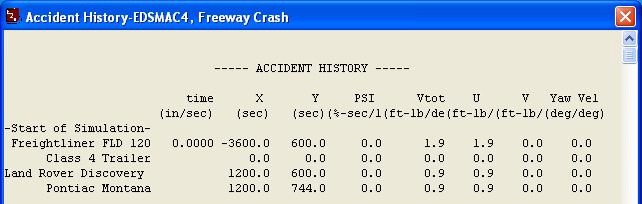
Accident History Report - Risultati trovati con una simulazione eseguita con versione precedente alla 6 e letti con versione 7 di HVE o HVE-2D 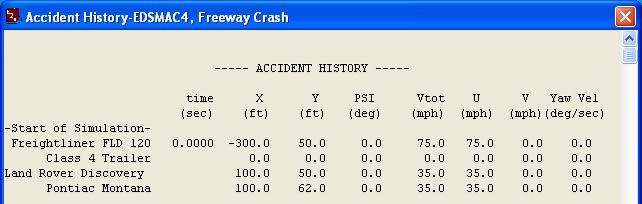
Accident History Report - Correzione automatica dopo aver rilanciato la stessa simulazione con la versione 7 di HVE o HVE-2D
Ho installato l'aggiornamento alla versione 7.00 e quando lancio il programma ottengo un messaggio di errore: "Application is Node Locked". Eppure la mia precedente versione 6.20 dello stesso software funzionava correttamente. Cosa è successo e come risolvere il problema? Dovete usare un file di licenza di versione corrispondente a quello del software che volete lanciare. Se non avete installato un file di licenza aggiornato, allora state tentando di lanciare la nuova versione del software servendovi dell'autorizzazione nel vecchio file di licenza. Ottenete quindi un messaggio di errore "Application is Node Locked", che significa che manca il file di licenza adatto ed il programma sarà limitato alla modalità Demo.
Debbo realizzare una simulazione di un sinistro con un veicolo industriale ad asse posteriore sterzante. Come posso cambiare le caratteristiche del veicolo per inserire l'asse posteriore sterzante ? Per cambiare l'asse sterzante da anteriore a posteriore seguite questi cinque passi:
Come posso far iniziare una simulazione con un veicolo in retromarcia ? La velocità di un veicolo nel campo Total Velocity è il valore assoluto della velocità e pertanto non è possibile inserire qui, come sembrerebbe spontaneo, un valore negativo. La componente u della velocità è quella in direzione di marcia del veicolo: quindi, se si imputa il valore -180 per lo scorrimento Sideslip si ottiene un valore negativo per il campo u della velocità e allora il valore imputato nel campo Total Velocity sarà il valore assoluto della velocità in retromarcia.
Debbo accelerare un veicolo in retromarcia in EDSMAC (o in EDSMAC4, EDSVS oppure in EDVTS). Riesco a partire con il veicolo ad una certa velocità in retromarcia, ma quando intervengo con input all'acceleratore il veicolo cambia direzione ed acquista velocità nella normale direzione di marcia, non all'indietro come desiderato. Cosa debbo fare ?
Nei programmi EDSVS, EDVTS, EDSMAC ed EDSMAC4, la regolazione dell'acceleratore si intende per l'avanzamento del veicolo nel senso di marcia.
Come si installa HVE o HVE-2D nel computer ? Le istruzioni di installazione sono incluse nei manuali stampati che avete ricevuto insieme con il software.
TORNA ALLA HOME PAGE
|